php小编苹果在这里为大家介绍一下解决Win10打开压缩文件出现安全警告提示的问题。当我们在Windows 10系统中尝试打开一个压缩文件时,有时会收到一个安全警告提示,告诉我们该文件可能来自不可信的来源。这可能让我们感到困惑,不知道该如何应对。不用担心,下面将为您提供几种简单的解决方法,让您能够顺利打开压缩文件,而不再受到安全警告的干扰。
win10打开压缩文件提示安全警告解决方法
方法一:
1,“win+R”快捷键开启运行,输入“gpedit、msc”回车打开。
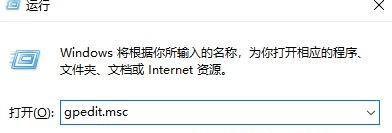
2、进入到新的窗口界面中,点击左侧“用户配置”中的“管理模板”选项,随后双击右侧中的“Windows组件”。
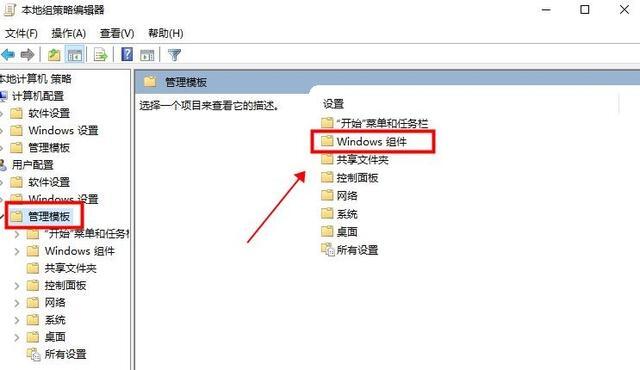
3、然后双击打开其中的“附件管理器”选项。
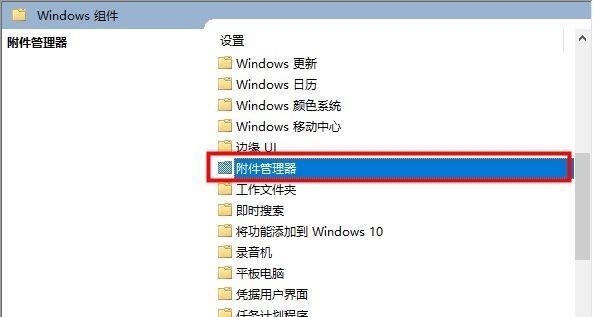
4、随后点击其中的“中风险文件类型包含列表”进入。
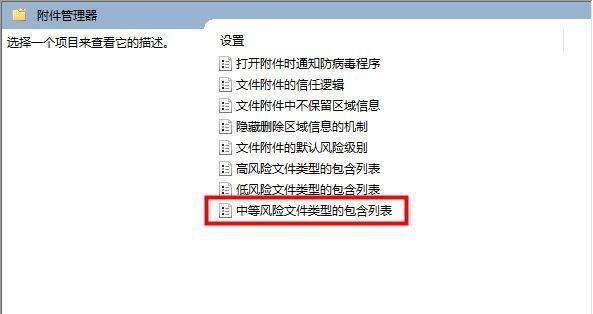
5、在打开的窗口中,将上方中的“已启用”勾选上,并在下方选项一栏中输入要打开文件的扩展名,最后点击确定保存就可以了。
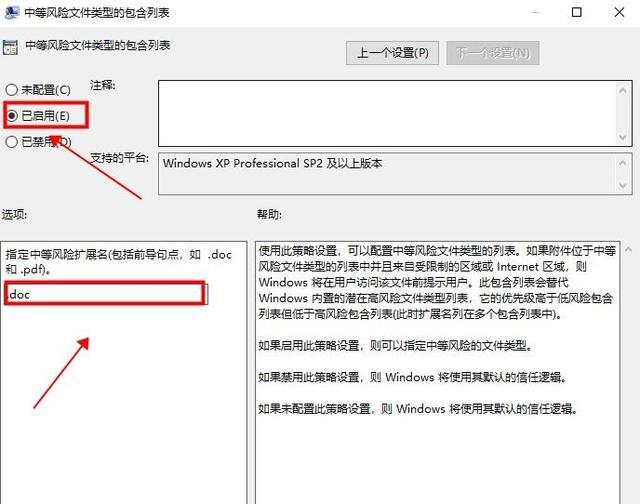
方法二:
1、“win+R”快捷键开启运行,输入“services.msc”回车打开。
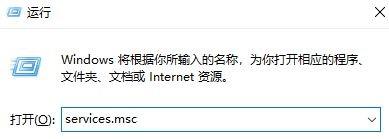
2、进入到新界面后,找到右侧中的“Security Center”双击打开。

3、在打开的窗口中,点击“服务状态”中的“停止”按钮。
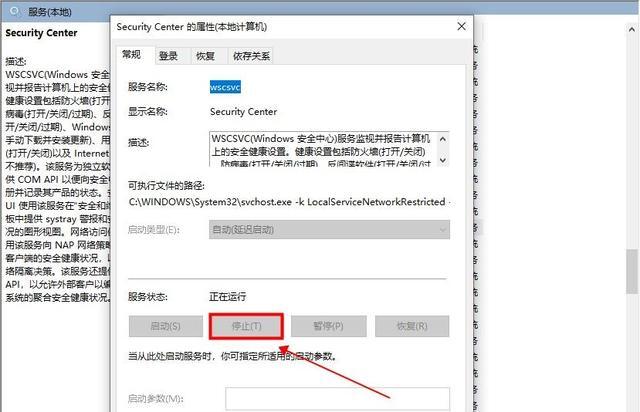
4、然后将“启动类型”设置为“禁用”,最后点击应用确定就可以了。

以上是win10打开压缩文件出现安全警告提示怎么办?的详细内容。更多信息请关注PHP中文网其他相关文章!




